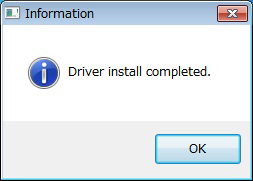ASRockドライバインストール手順
ASRockドライバインストール手順
下記手順に従いマザーボードドライバのインストールを行ってください。
- ディスクを入れる
OSをインストールしたパソコンのドライブに、ASRockと書かれたディスクを入れます。
デスクトップにでるダイアログをクリックします。
- プログラムの実行
次のダイアログが表示されたら、『ASRSetup.exeの実行』をクリックします。
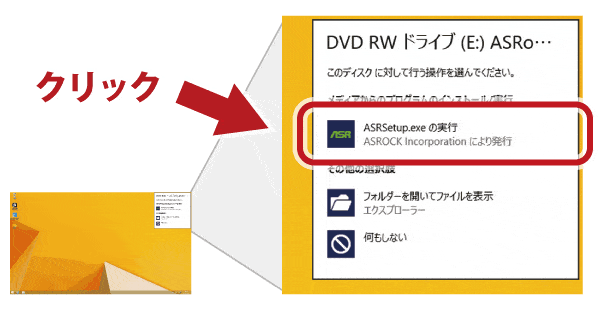
- タブを選択
下記画面が表示されたら、一番左の『Drivers』タブをクリックします。
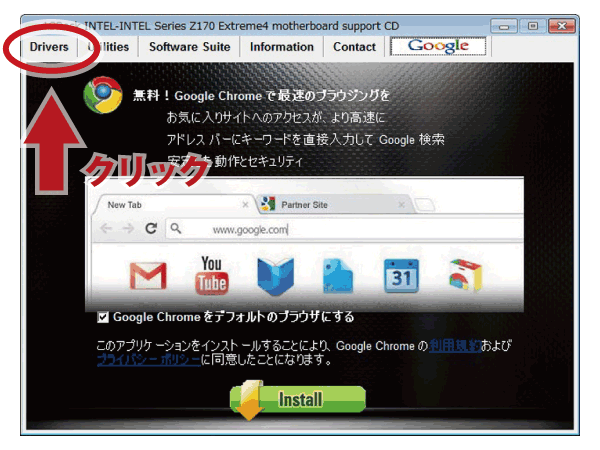
- インストールの実行
画面中央にある『Install all』をクリックします。
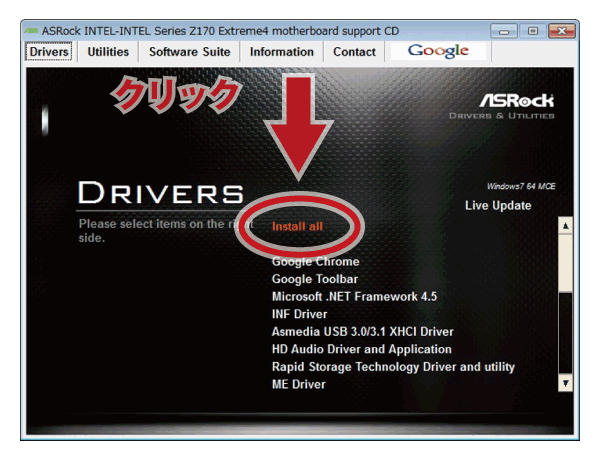
- ドライバの選択
インストールするドライバを選択する画面が表示されます。
※『ASRock APP Charger』『ASRock APP Shop』はマザーボードメーカー製のソフトですが、
インストールしない(チェックをはずす)ことをおすすめします。
※Google Chrome、Google Toolbar、Norton Internet Securityの3点はソフトなので
不要ならチェックを外してください。『OK』をクリックします。
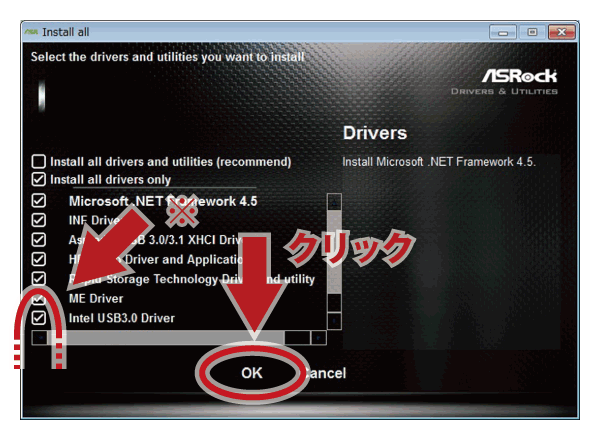
- インストール開始
ドライバの自動インストールが開始され、途中、何度かパソコンが再起動します。
再起動中に下記の画面になることがあります。
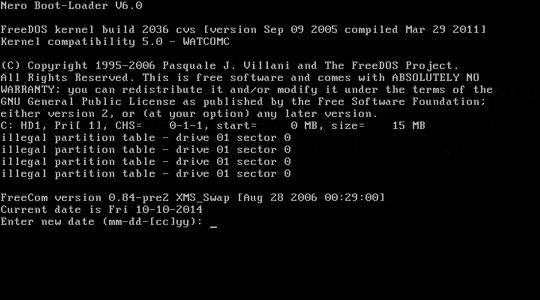
この画面になった場合は、ドライブからディスクを取り出し、パソコンの電源をリセット(または電源スイッチをオフ→オン)します。
デスクトップ画面が表示されてから、ディスクを入れ、手順1、手順2と同じように実行します。
ドライバのインストールが続行されます。 - インストール完了
下記ダイアログが表示されれば、ドライバのインストールは完了です。